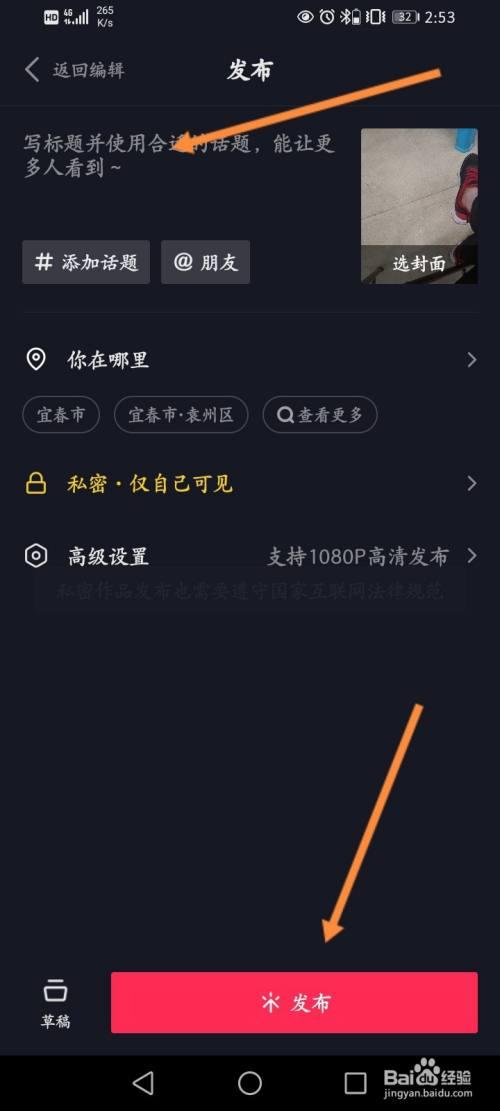01 創建下拉列表
利用數據有效性這個功能,我們可以在表格中對指定區域創建有效性下拉列表。比如我們要在銷售地區這一列裡創建一個下拉列表,銷售地區包括:北京,上海,廣州,深圳,杭州和南京。
第一種操作:數據有效性設置來源直接輸入用英文狀态下的逗号隔開的文本

創建下拉
第二種操作:來源裡直接引用單元格區域

引用單元格
第三種操作:利用名稱定義,引用名稱,這種操作方式可以跨表引用區域,也可以用來處理引用的序列不在同一行或同一列的問題。
因為數據驗證的來源必須是對單一行或單一列的引用,如果引用的序列不在同一行同一列,可以先對第一列的序列定義名稱後進行數據驗證設置

引用名稱
然後編輯名稱,更改裡面的引用位置,下拉列表即可出現所有的序列。

更改名稱
02 限制數據輸入範圍
比如我們在銷售日期這一列需要對日期範圍進行限制:2018-1-1至2018-12-31。設置好後,如果我們輸入這個範圍外的日期,就會彈出一個提示框:“此值與此單元格定義的數據驗證限制不匹配。”

03 防止重複輸入
我們可以結合COUNTIF函數進行設置。比如我們要防止訂單編号錄入出現重複,進行數據驗證自定義設置,輸入公式:=COUNTIF($C:$C,$C1)=1

防止重複
04 限制單元格輸入的數據類型
有時候我們在某些特定的表格區域内隻允許輸入數值或者文本,如果隻能輸入文本的,結合ISTEXT函數進行自定義,檢測輸入的内容是否為文本,是的話返回TRUE,否則返回FALSE。如果隻能輸入數值,可結合函數ISNUMBER。
比如我們銷量列裡隻允許輸入數值,進行數據驗證自定義設置,輸入公式:
=ISNUMBER(D2)=TRUE

數據類型
05 給單元格加上注釋内容
給單元格添加注釋,可以直接插入批注,這裡我們利用數據有效性的“輸入信息”設置給單元格加上注釋,這樣當我們在單元格内輸入數據時,就會出現提示信息。

注釋内容
06 對數據進行條件限制
利用數據有效性的自定義設置,我們也可以對輸入數據進行特定條件限制。比如我們在産品類型裡面,隻允許輸入以電器、家具這兩種産品名稱。我們在數據驗證自定義設置裡輸入公式:=OR(D2="家具",D2="電器")

條件限制
假如你學習到了這個新技能不妨轉發推薦給你的小夥伴。并動動小指頭收藏,以免下次走丢。
,更多精彩资讯请关注tft每日頭條,我们将持续为您更新最新资讯!